İletileri bir e-posta istemcisinden silmek temel bir görevdir, ancak Posta'da, silme işlevini kullandığınızda iletilerinizi nasıl ele aldığına ilişkin davranışları en azından biraz değiştirebilecek davranışlar olabilir.
Temel olarak, Mail'deki bir mesajı silmek için basitçe onu seçip Sil tuşuna basın (veya Posta araç çubuğundaki Sil seçeneğini seçin). Ancak, bu Posta yaptığınızda otomatik olarak bir sonraki mesajı daha önce okuduğunuz yönde seçecektir.
Bunun anlamı şudur: bir mesaj seçip, geçerli mesajınızın altındaki mesaja gitmek için aşağı ok tuşuna basarsanız, bu mesajı silmek Posta seçimini yapıp sonraki mesajı gösterecektir. Öte yandan, orijinalin üstündeki mesajı seçmek için yukarı ok tuşuna basarsanız, sil tuşuna basmak, bir sonraki mesajı seçip ilk mesajın üstünde gösterir.
Bu bazen küçük bir yük olabilir, çünkü yalnızca ek mesajlar görüntülenmez, ancak Posta onları otomatik olarak okundu olarak işaretler, geri dönmenizi sağlar ve mesajları daha sonra Mac'inizde tekrar ziyaret etmek isterseniz bu değişikliği geri alırsınız veya iPhone gibi başka bir cihazda.
Mail'in silinirken bir sonraki mesaja geçmesini sağlamak yerine, sil tuşuna basarak Seçenek tuşunu basılı tutabilirsiniz. Bu, sizi seçili hiçbir ek mesaj olmadan boş bir mesaj görüntüleme penceresinde bırakacaktır. Benzer şekilde, mesaj listesindeki seçili mesajları tıklatırken Komut tuşunu basılı tutarak bir mesajın seçimini kaldırabilirsiniz. Bu mesajın kendisini silmeyecek olsa da, benzer şekilde boş bir mesaj görüntüleyicisini gösterebilirsiniz.
Mesajları silmek için bir sonraki seçeneklerin eski mesajları yönetmekle ilgisi var. Sıklıkla gelen kutumuzda birikmiş binlerce mesaj olmasa da, yüzlerce insanla başa çıkabiliyoruz. Bu, özellikle e-posta hesabınızı binlerce mesajın indirilmesi, endekslenmesi ve başka şekilde yönetilmesi zaman alacak yeni bir cihazda kurmayı planlıyorsanız geçerli olabilir. Diğer zamanlarda, gelen kutunuzu doldurmanız, mesajların garip bir şekilde kullanılmasına neden olabilir veya başa çıkmak istemediğiniz bir karmaşa olabilir.
Eski e-postaları yönetmek için bunları sıralayabilir ve manuel olarak Mac'inizdeki özel posta kutularına (veya posta hesap sunucunuzdaki bir posta kutusuna taşıyın; böylece onlara gelen birden fazla cihazdan erişebilirsiniz). Alternatif olarak, sadece eski postaları silebilir veya arşivleyebilirsiniz.
Eski postaları manuel olarak yönetmek, Posta'daki tek yaklaşım gibi görünse de, Posta kurallarını aşağıdaki şekilde kullanarak nispeten otomatik bir yaklaşım ayarlayabilirsiniz.
İlk olarak, eski postaları nasıl işlemek istediğinize karar verin (örneğin bir aydan daha eski). Diğer seçeneklerin yanı sıra silebilir, arşivleyebilir veya özel bir posta kutusuna taşıyabilirsiniz. Mesajları taşıyacaksanız, uygun bir hedef posta kutusu oluşturduğunuzdan emin olun (Eski Posta veya benzeri bir şey arayın). Ardından, yeni bir Posta kuralı oluşturun, adlandırın ve ardından aşağıdaki resme benzer şekilde ayarlayın:

Bu durumda, kural yedi günden eski herhangi bir mesajı alır ve onu Eski olarak adlandırdığım posta kutusuna taşır. Ancak mesajları arşivlemek, silmek veya tercihlerinize göre yönetmek için ayarlayabilirsiniz.
Ne yazık ki, Apple's Mail programı, iletilerdeki iletilerdeki kuralları ve diğer filtreleri çalıştırmak için oluşturulmuştur, bu nedenle bu kuralın var olması çalışmaz, çünkü posta kutunuzdaki eski iletiler otomatik olarak değerlendirilmez. Bu nedenle, bu kuralı iletilerinizde çalıştırmak için, önce birini tıklatarak seçmeli, sonra da hepsini seçmek için Komut A'ya basmalısınız. Mesajlar seçiliyken, Option-Command-L tuşlarına basın veya "Mesaj" menüsünden "Kuralları Uygula" yı seçin. Bu işlem iletilerinizi yeniden değerlendirir ve oluşturduğunuz kuralı uygular. Kurallarınızı posta iletilerinizde düzenli olarak çalıştırırsanız, eski postaları düzenli olarak temizler ve gelen kutunuzu daha temiz tutarsınız.
Kurallarınızı posta mesajlarınız üzerinde bu şekilde düzenli olarak çalıştırırsanız, eski postaları düzenli olarak temizler ve gelen kutunuzu daha temiz tutarsınız.
Sorular? Yorumlar? Düzeltme var mı? Bunları aşağıya veya document.write ('bize e-posta gönderin'); !
Twitter ve bizi kontrol ettiğinizden emin olun.




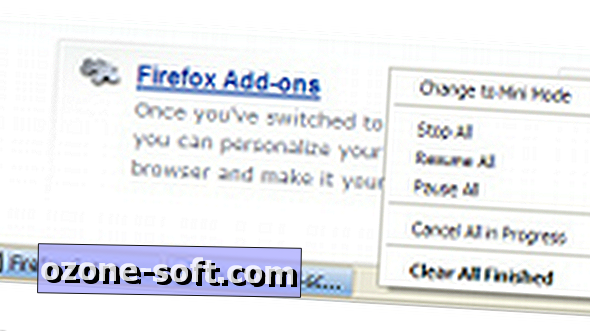




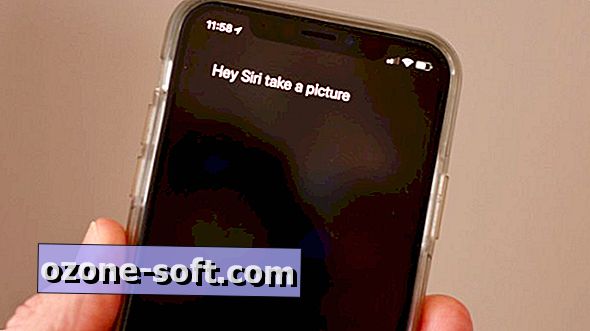



Yorumunuzu Bırakın